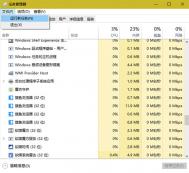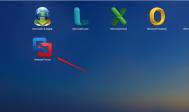如何将Win10命令提示符窗口设置成半透明?
Win10命令提示符窗口设置成半透明的方法:
1、Win10系统这次升级对命令提示符的改进还是很大的,支持Ctrl+C/V复制粘贴、自动换行等等。不过在Win10中怎样修改命令提示符的不透明度?也就是让命令提示符呈现半透明效果;

2、这项功能隐藏在属性菜单下的颜色标签中,支持从100%调节到30%;
3、启动命令提示符,在标题栏上单击右键,在弹出的菜单中选择属性,然后点击颜色标签,这样就可以修改不透明度了。




Win10驱动更新设备异常应该如何处理?
1.返回到win10系统的传统桌面位置,之后,同时按下win10电脑键盘上的win+X快捷键打开电脑的快捷菜单,在打开的快捷菜单中,单击选择设备管理器。
(本文来源于图老师网站,更多请访问http://m.tulaoshi.com/windowsshi/)
2.在打开的设备管理器窗口中,在左侧菜单中找到自己刚刚更细过的驱动程序,这里以USB2.0驱动为例,找到之后,右键点击,选择下滑菜单中的属性选项。

3.在打开的属性窗口中,将界面切换到驱动程序这一栏中,然后点击滚回驱动程序按钮就可以了,如果系统弹出询问窗口,咱们直接点击是就可以了。
Win10电脑DNS地址怎么查询
在Win10设置静态IP的时候,下方还需要设置DNS地址。尽管DNS地址可以填写一些诸如谷歌全球通用的8.8.8.8或者国内的114.114.114.114,也还可以是百度或者阿里公共DNS,但如果想要将DNS设置为网络服务商默认的DNS地址的话,还需要在没有设置静态IP的时候,先在电脑中查询一下,因此本文将详细介绍下Win10电脑DNS地址查询方法。
查看Win10电脑DNS地址并不难,下面本文全面介绍一下。
方法一:
1、在开始菜单找到并打开运行,也可以直接使用 Windows + R 组合快捷键快速打开,然后在打开后面输入 cmd 完成后,Tulaoshi.Com点击底部确定进入,如图。

2、在cmd命令操作界面,输入命令:ipconfig /all(完成后,按回车键运行),在运行结果中找到DNS服务器地址,就可以看到,如下图。

方法二:
(本文来源于图老师网站,更多请访问http://m.tulaoshi.com/windowsshi/)在Win10右下角的无线网络图标上,点击右键,在弹出的菜单中,点击打开网络和共享中心,如图。

2、然后点击已经连接的网络,在弹出的界面中,点击详细信息就可以看到DNS服务器地址了,如图。

以上就是Win10电脑DNS地址查询方法,查询电脑DNS地址,需要在还没设置静态IP的时候,查看。如果设置了本地IP,再去查看DNS地址,就是您设置的dns地址了。
Win10命令提示符窗口如何设置半透明
1、Win10系统这次升级对命令提示符的改进还是很大的,支持Ctrl+C/V复制粘贴、自动换行等等。不过在Win10中怎样修改命令提示符的不透明度?也就是让命令提示符呈现半透明效果。

2、这项功能隐藏在属性菜单下的颜色标签中,支持从100%调节到30%。启动命令提示符,在标题栏上单击右键,在弹出的菜单中选择属性,然后点击颜色标签,这样就可以修改不透明度了。